하드 드라이브에 대한 액세스를 다시 얻는 방법, 하드 드라이브를 열 수 없는 오류 수정

이 글에서는 하드 드라이브에 문제가 생겼을 때 다시 접근할 수 있는 방법을 안내해 드리겠습니다. 함께 따라 해 보세요!
Gmail은 오늘날 많은 사람들이 사용하는 가장 인기 있는 이메일 서비스입니다. Gmail을 더욱 편리하게 사용하려면 더 이상 수동으로 접속하지 않고도 Gmail을 컴퓨터의 애플리케이션으로 전환하면 됩니다. Gmail을 데스크톱 애플리케이션으로 전환하는 단계는 매우 간단하며, 아래 지침에 표시된 대로 다양한 방법으로 전환할 수 있습니다.
Chrome에서 Gmail 앱을 만드는 방법
1단계:
먼저 Chrome 브라우저에서 Gmail에 접속합니다. 다음으로, Chrome의 Gmail에서 3개 점 아이콘을 클릭 하고 추가 도구를 선택합니다 . 이제 몇 가지 옵션이 더 표시되면 바로 가기 만들기를 클릭합니다 .
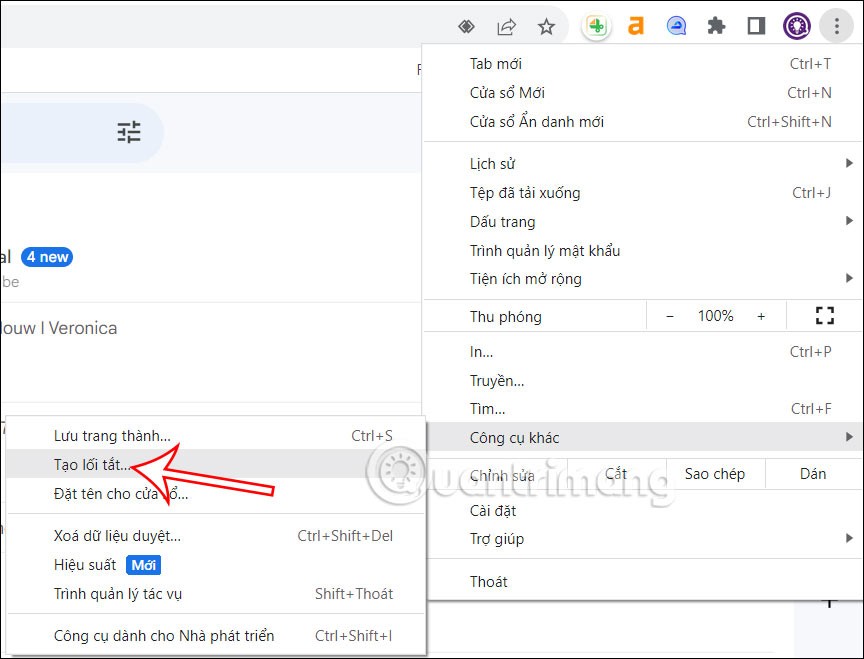
2단계:
이제 바로 가기의 이름을 지정할 수 있는 팝업이 나타납니다 . 다음으로, 창으로 열기를 선택하고 아래의 만들기 버튼을 클릭하세요 .
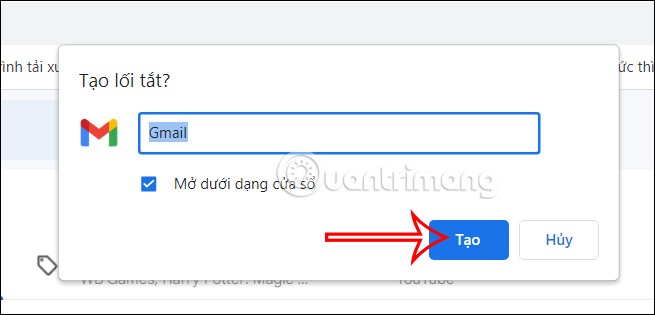
그 직후 다른 애플리케이션과 마찬가지로 컴퓨터 화면에 Gmail 아이콘이 표시됩니다. 이 Gmail 아이콘을 클릭하면 일반 창에서 Gmail에 바로 접속하게 됩니다.
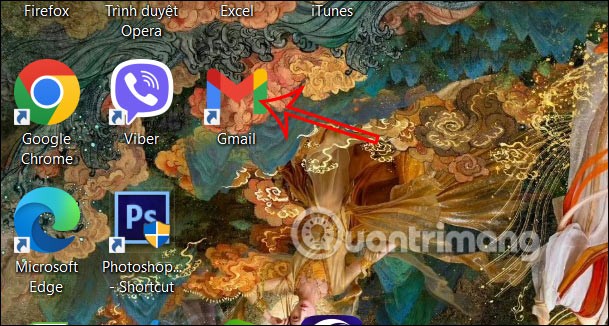
Microsoft Edge에서 Gmail 앱을 만드는 방법
1단계:
먼저, Microsoft Edge 브라우저에서 Gmail에 로그인합니다. 그런 다음 Gmail 인터페이스에서 브라우저의 3개 점 아이콘을 클릭하고 애플리케이션을 선택합니다. 이제 더 많은 옵션이 나타나면 이 사이트를 앱으로 설치를 클릭하세요 .
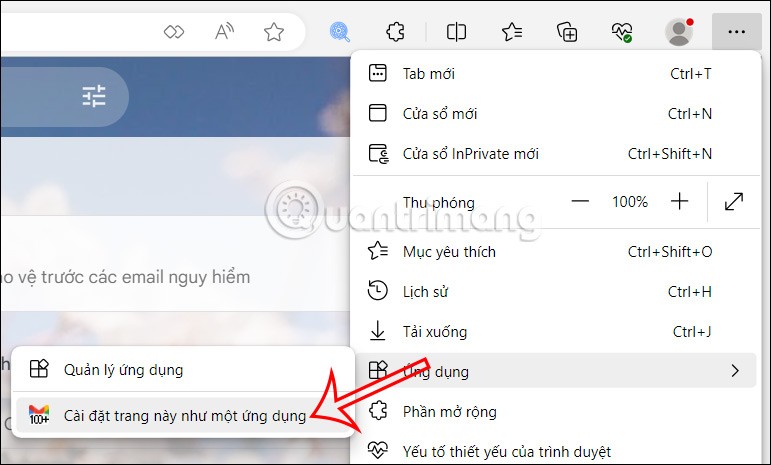
2단계:
그런 다음 원하는 경우 이 애플리케이션의 이름을 입력할 수 있는 인터페이스가 표시되고, 설정을 클릭하여 만듭니다.
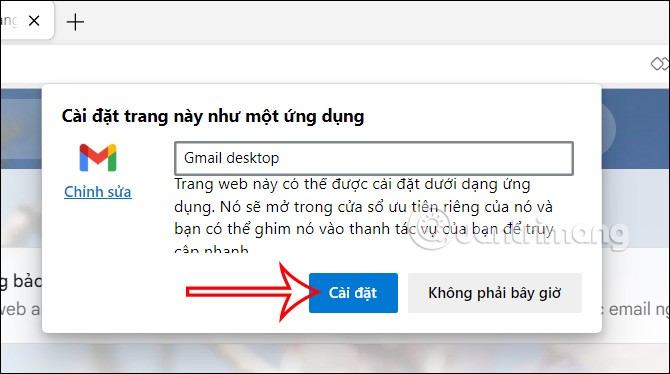
3단계:
그런 다음 Gmail 데스크톱 앱의 사용자 지정 인터페이스를 표시합니다. 원하는 설정은 선택하거나 선택 해제할 수 있지만, 바탕 화면에 바로 가기 만들기는 반드시 선택 해야 합니다 . 선택한 후 허용 버튼을 클릭하여 이 Gmail 애플리케이션의 설정을 저장합니다.
결과는 컴퓨터 화면에 Gmail 아이콘도 보여줍니다.
데스크톱에서 Gmail 애플리케이션을 삭제하는 방법
1단계:
먼저 Windows 아이콘을 클릭하고 표시된 목록에서 설정을 선택합니다.
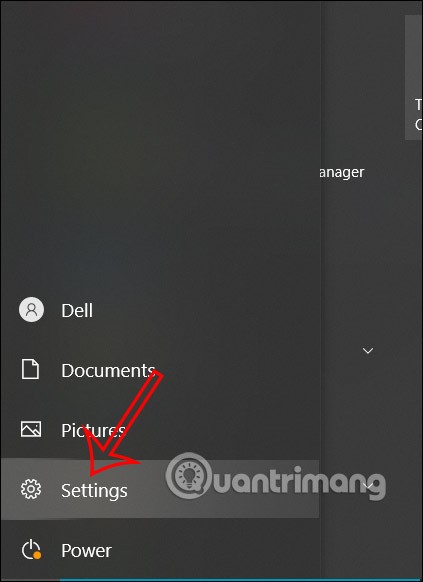
새로운 인터페이스가 나타나면 사용자는 앱 섹션을 클릭합니다 .
2단계:
컴퓨터에 설치된 애플리케이션 목록을 표시하고 Gmail 애플리케이션을 찾은 다음 제거를 클릭하여 해당 Gmail 애플리케이션을 제거하세요.
그런 다음 컴퓨터의 인터페이스로 돌아가서 Gmail 애플리케이션 아이콘을 삭제합니다 .
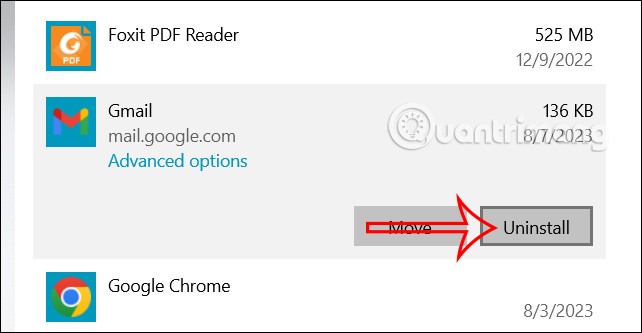
컴퓨터에서 Gmail 애플리케이션을 만드는 방법에 대한 비디오 튜토리얼
이 글에서는 하드 드라이브에 문제가 생겼을 때 다시 접근할 수 있는 방법을 안내해 드리겠습니다. 함께 따라 해 보세요!
AirPods는 언뜻 보기에 다른 무선 이어폰과 별반 다르지 않아 보입니다. 하지만 몇 가지 잘 알려지지 않은 기능이 발견되면서 모든 것이 달라졌습니다.
Apple은 iOS 26을 출시했습니다. 완전히 새로운 불투명 유리 디자인, 더욱 스마트해진 경험, 익숙한 앱의 개선 사항이 포함된 주요 업데이트입니다.
학생들은 학업을 위해 특정 유형의 노트북이 필요합니다. 선택한 전공 분야에서 뛰어난 성능을 발휘할 만큼 강력해야 할 뿐만 아니라, 하루 종일 휴대할 수 있을 만큼 작고 가벼워야 합니다.
Windows 10에 프린터를 추가하는 것은 간단하지만, 유선 장치의 경우와 무선 장치의 경우 프로세스가 다릅니다.
아시다시피 RAM은 컴퓨터에서 매우 중요한 하드웨어 부품으로, 데이터 처리를 위한 메모리 역할을 하며 노트북이나 PC의 속도를 결정하는 요소입니다. 아래 글에서는 WebTech360에서 Windows에서 소프트웨어를 사용하여 RAM 오류를 확인하는 몇 가지 방법을 소개합니다.
스마트 TV는 정말로 세상을 휩쓸었습니다. 이렇게 많은 뛰어난 기능과 인터넷 연결 덕분에 기술은 우리가 TV를 시청하는 방식을 바꾸어 놓았습니다.
냉장고는 가정에서 흔히 볼 수 있는 가전제품이다. 냉장고는 보통 2개의 칸으로 구성되어 있는데, 냉장실은 넓고 사용자가 열 때마다 자동으로 켜지는 조명이 있는 반면, 냉동실은 좁고 조명이 없습니다.
Wi-Fi 네트워크는 라우터, 대역폭, 간섭 외에도 여러 요인의 영향을 받지만 네트워크를 강화하는 몇 가지 스마트한 방법이 있습니다.
휴대폰에서 안정적인 iOS 16으로 돌아가려면 iOS 17을 제거하고 iOS 17에서 16으로 다운그레이드하는 기본 가이드는 다음과 같습니다.
요거트는 정말 좋은 음식이에요. 매일 요구르트를 먹는 것이 좋은가요? 매일 요구르트를 먹으면, 몸에 어떤 변화가 있을까요? 함께 알아보죠!
이 기사에서는 가장 영양가 있는 쌀 종류와 어떤 쌀을 선택하든 건강상의 이점을 극대화하는 방법에 대해 설명합니다.
수면 일정과 취침 루틴을 정하고, 알람 시계를 바꾸고, 식단을 조절하는 것은 더 나은 수면을 취하고 아침에 제때 일어나는 데 도움이 되는 몇 가지 방법입니다.
임대해 주세요! Landlord Sim은 iOS와 Android에서 플레이할 수 있는 모바일 시뮬레이션 게임입니다. 여러분은 아파트 단지의 집주인 역할을 하며 아파트 내부를 업그레이드하고 세입자가 입주할 수 있도록 준비하여 임대를 시작하게 됩니다.
욕실 타워 디펜스 Roblox 게임 코드를 받고 신나는 보상을 받으세요. 이들은 더 높은 데미지를 지닌 타워를 업그레이드하거나 잠금 해제하는 데 도움이 됩니다.













